- Зохиолч Jason Gerald [email protected].
- Public 2024-01-19 22:13.
- Хамгийн сүүлд өөрчлөгдсөн 2025-01-23 12:27.
Энэхүү wikiHow нь администраторын данс ашиглаж байгаа эсэхээ мэдэх, одоо байгаа хэрэглэгчийн бүртгэлийг хэрхэн яаж өөрчлөхийг зааж өгдөг. Хэрэв та компьютер дээрх дансны статусыг өөрчлөхийг хүсвэл администратороор нэвтэрсэн байх ёстой.
Алхам
2 -р арга 1: Windows компьютер дээр
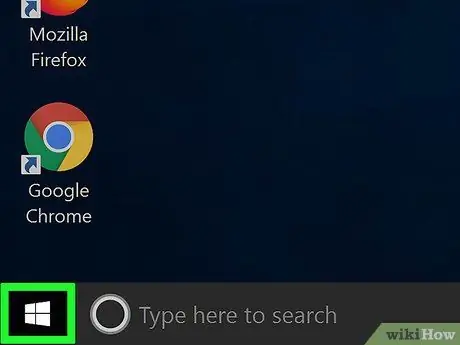
Алхам 1. Эхлэх рүү очно уу
Үүнийг хийхийн тулд зүүн доод буланд байгаа Windows логог дарна уу. Та мөн Win дарж үүнийг хийж болно.
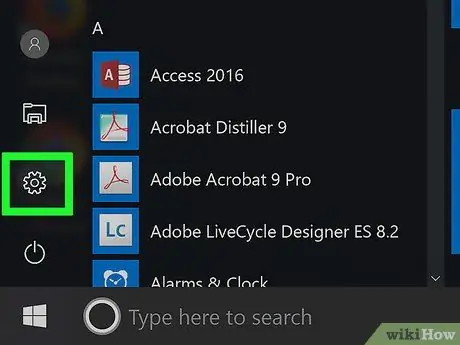
Алхам 2. Нээлттэй Тохиргоо
Үүнийг хийхийн тулд Start цэсний зүүн доод буланд байгаа арааны дүрс дээр дарна уу.
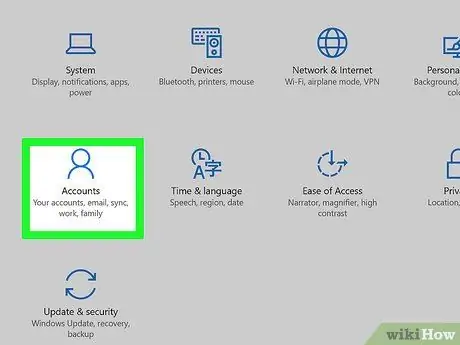
Алхам 3. Бүртгэлийг дарна уу
Энэ хүн хэлбэртэй дүрс нь сонголтын дунд эгнээнд байна.
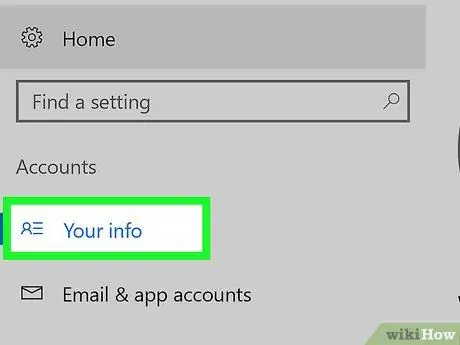
Алхам 4. Тохиргоо цонхны зүүн дээд буланд байрлах Your info tab дээр дарна уу
Ингэснээр таны профайлын мэдээлэл гарч ирэх болно.
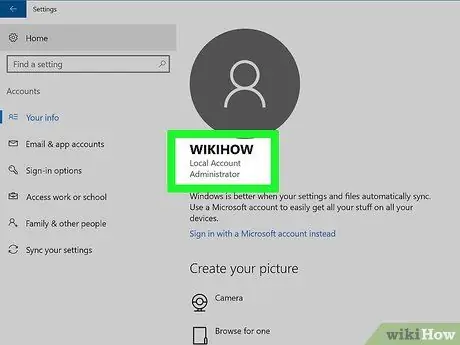
Алхам 5. Профайлын нэрийн дор "Администратор" хаягийг хайна уу
Профайлын нэрийг энэ хуудасны дээд талд харуулав. Хэрэв та өөрийн нэр, имэйл хаягийн доор "Администратор" гэж харвал та администраторын данс ашиглаж байна гэсэн үг.
Хэрэв та администратороор нэвтэрээгүй бол өөр хэрэглэгчийн бүртгэлийн статусыг өөрчлөх боломжгүй
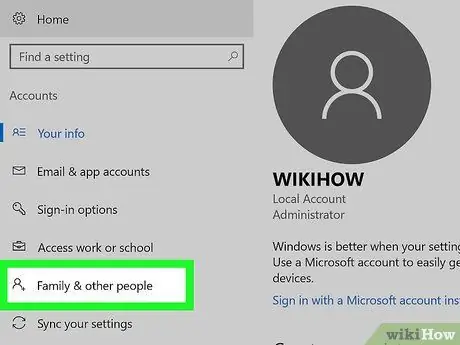
Алхам 6. Цонхны зүүн талд байгаа Гэр бүл ба бусад хүмүүс табыг дарна уу
Хэрэв энэ сонголт цонхны зүүн талд харагдахгүй бол та администратор биш болно. Компьютер дээр администраторын дансны нэрийг хэрхэн олохыг мэдэхийн тулд сүүлчийн алхам руу очно уу
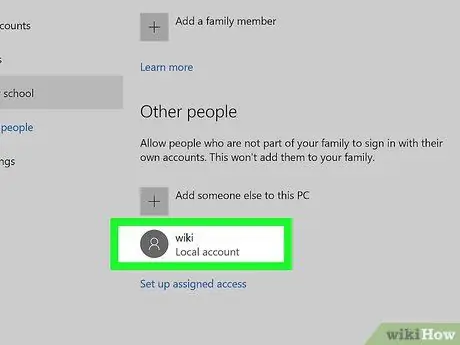
Алхам 7. Хэрэглэгчийн нэр эсвэл имэйл хаягийг дарна уу
Энэ сонголт нь "Таны гэр бүл" эсвэл "Бусад хүмүүс" гэсэн гарчгийн доор байна.
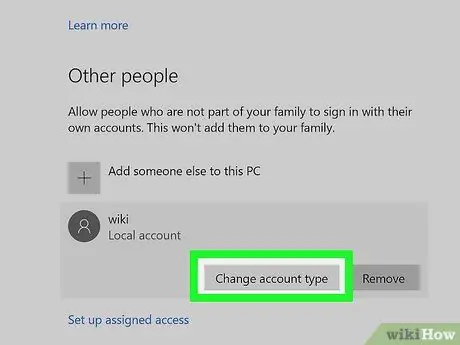
Алхам 8. Хэрэглэгчийн нэр эсвэл имэйл хаягийн доор байрлах дансны төрлийг өөрчлөх товчийг дарна уу
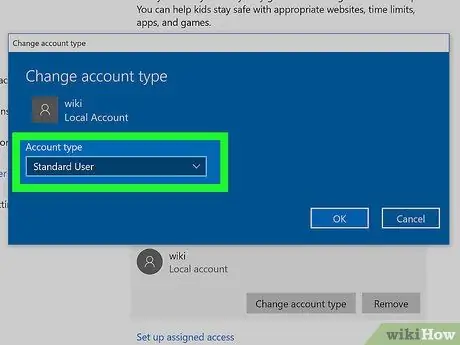
Алхам 9. "Бүртгэлийн төрөл" гарчгийн доорх унах хайрцгийг дарна уу
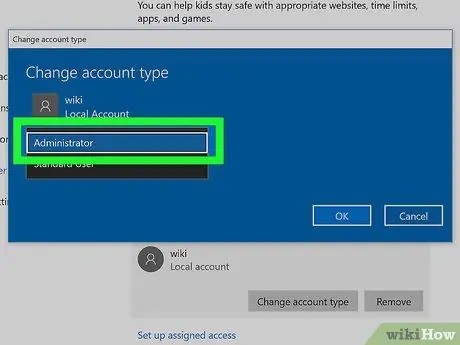
Алхам 10. Administrators дээр дарна уу
Энэ нь гарч ирэх цэсийн дээд талд байна.
Эсвэл та дарж болно Стандарт хэрэглэгч хэрэглэгчийн администраторын эрхийг цуцлах.
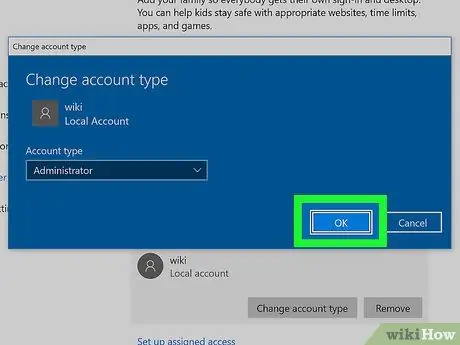
Алхам 11. OK дарна уу
Таны өөрчлөлт хадгалагдах бөгөөд сонгосон хэрэглэгчид администраторын эрх олгоно.
Алхам 12. Стандарт дансаар дамжуулан администратор гэж хэн болохыг олж мэдэх
Хэрэв та администратороор нэвтрээгүй бол администраторын тусгай командыг идэвхжүүлснээр администраторын статустай хүний нэр болон имэйл хаягийг мэдэх боломжтой.
-
нээлттэй Эхлэх
- Хяналтын самбарыг бичнэ үү.
- Дарна уу Хяналтын самбар.
- Гарчиг дээр дарна уу Хэрэглэгчийн данс, дараа нь дарна уу Хэрэглэгчийн данс Хэрэглэгчийн дансны хуудас нээгдээгүй бол дахин.
- Дарна уу Өөр акаунт удирдах.
- Нууц үг оруулах мөрөнд гарч буй нэр болон имэйл хаягийг шалгана уу.
2 -ийн 2 -р арга: Mac компьютер дээр
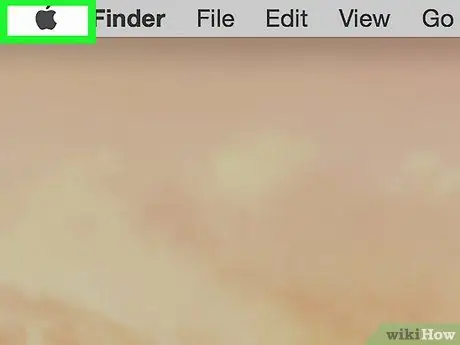
Алхам 1. Apple цэсийг нээнэ үү
Үүнийг зүүн дээд буланд байгаа Apple -ийн лого дээр дарж хийж болно. Унтраах цэс гарч ирнэ.
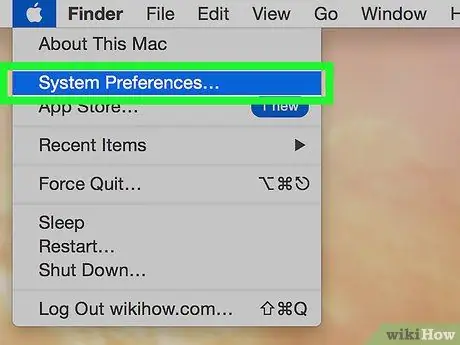
Алхам 2. Унждаг цэсийн дээд хэсэгт байрлах System Preferences… хэсгийг сонгоно уу
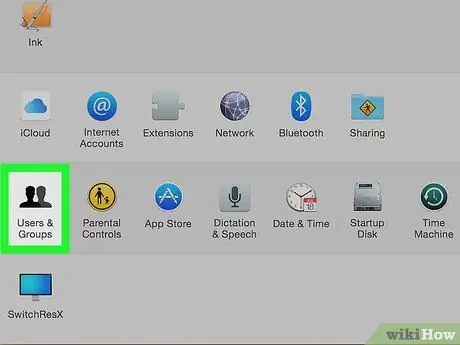
Алхам 3. Хэрэглэгчид ба бүлгүүд дээр дарна уу
Энэ бол системийн тохиргооны цонхны зүүн доод буланд байгаа хоёр хүний дүрс юм.
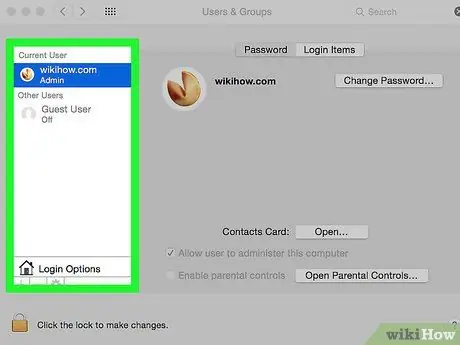
Алхам 4. Зүүн талын мөрөнд нэрээ олоорой
Компьютерийн ашиглаж буй дансны нэр энэ хажуугийн самбарын дээд талд гарч ирнэ.
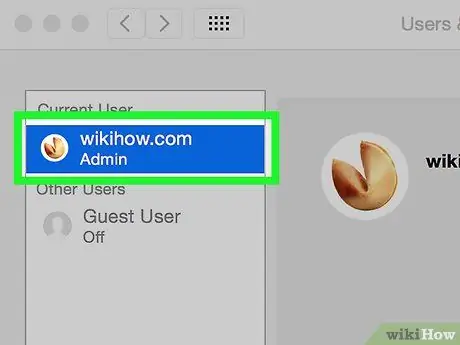
Алхам 5. Өөрийн нэрийн дор "Админ" гэж хайна уу
Хэрэв "Админ" гэж бичсэн бол энэ нь та администратор гэсэн үг юм. Үгүй бол та бусад хүмүүсийн дансны статусыг өөрчлөх эрхгүй хуваалцсан хэрэглэгч байна.
Та зөвхөн зочны данс ашигладаг байсан ч гэсэн администраторын дансны нэрийн доор "Админ" гэсэн үгийг харж болно
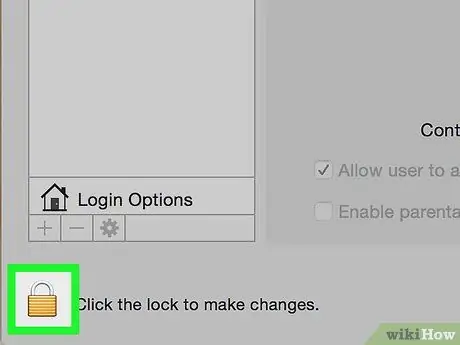
Алхам 6. Зүүн доод буланд байрлах цоож хэлбэртэй дүрс дээр дарна уу
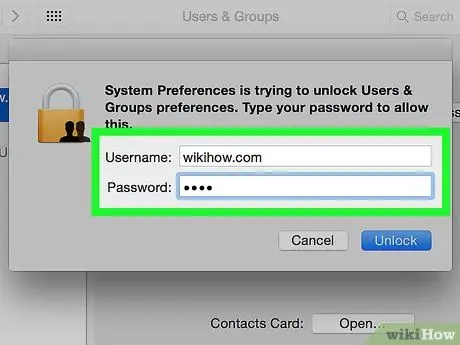
Алхам 7. Администраторын нууц үгийг оруулна уу
Компьютерийн түгжээг тайлахад ашигладаг нууц үгээ оруулаад дарна уу БОЛЖ БАЙНА УУ. Администратор хэрэглэгчийн засварлах цэс нээгдэнэ.
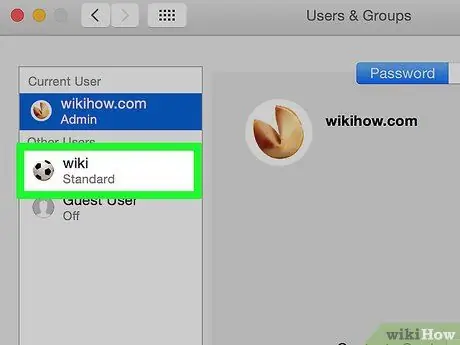
Алхам 8. Хэрэглэгчийн нэр дээр дарна уу
Администраторын эрх олгохыг хүсч буй хүний нэрийг сонгоно уу.

Алхам 9. "Хэрэглэгч энэ компьютерийг удирдахыг зөвшөөрөх" нүдийг чагтална уу
Энэ хайрцаг хэрэглэгчийн нэрний хажууд байна. Нөгөө талаар, хэрэв та администраторын бүртгэлээс администраторын эрхийг цуцлахыг хүсвэл энэ нүдийг сонгоно уу.
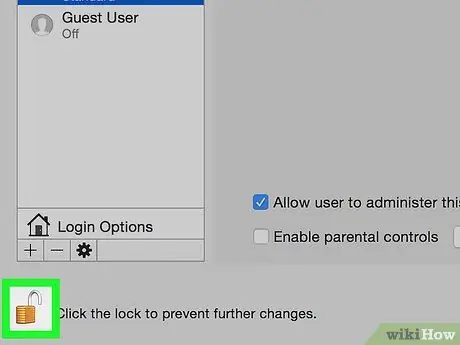
Алхам 10. Түгжих дүрс дээр дахин дарна уу
Таны хийсэн тохиргоо хадгалагдах бөгөөд дансны статусын өөрчлөлт таны сонгосон дансанд хамаарна.
Зөвлөмж
- Аюулгүй байдлын түвшинг дээшлүүлэхийн тулд хэдхэн хүнд администраторын эрхийг олго.
- Стандарт хэрэглэгчид зөвхөн системийн өөрчлөлтөд хязгаарлагдмал хяналт тавьдаг. Мөн хэрэглэгч програм суулгах, системийн файлыг устгах, тохиргоог өөрчлөх боломжгүй. Зочин данс нь зөвхөн үндсэн файл, програмд хандах боломжтой бөгөөд өөр эрх мэдэл бараг байдаггүй.






